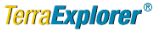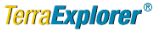|
Graphiques:
|
Accélération du Matériel - Choisir cette
option pour utiliser la capacité de la carte graphique au lieu de
l'option d'émulation du logiciel. L'Accélération
de matériel doit améliorer votre qualité d'image
et le taux de transfert, surtout quand plusieurs objets sont
placés sur le terrain. La caractéristique
d'Accélération de Matériel ne peut pas fonctionner
convenablement qu' à la seule condition q'un driver existe pour votre carte.
Mode d'Exposition de
Polygonal - Choisir cette option pour profiter de la nouvelle
méthode d'exposition de polygonal de TerraExplorer. Quand cette
option est activée, et le Projet le contient, TerraExplorer
utilisera un modèle de globe pour le terrain. Nous vous avisons
que cette option sera toujours active, à moins que votre
ordinateur n'ai des problèmes avec TerraExplorer (exc.,
à la suite d'une vieille carte graphique). Si cette option est
desactivée, et que vous essayez de charger un projet qui utilise la
méthode d'exposition de polygonal, il vous sera demandé si
vous voulez la rendre active. Si vous refusez, le
projet ne sera pas chargé (voir : Projeter des cadres pour plus
de détails).
Affinement du Terrain–
Selectionner l'option “Use Terrain Fade If Available”pour
obtenir une meilleur transition de résolution entre l'image du
terrain et l'image du globe.Lorsque vous ouvrez un projet Globe et que
l'option est activée,
TerraExplorer active un effet qui change la résolution.
Cet effet est visible quand vous zoomer/dézoomer.
Qualité du Modèle de Terrain –Selectionner
cette option quand vous travaillez avec des polygones. Vous diposez de
3 sélections : “Normal” pour une meilleur
performance, “High” pour quadrupler le nombre de
polygones utilisés afin d'afficher une meilleure vue en
caméra rapprochée du terrain,
“Best” pour quadruplert le nombre de polygones utilisés afin d'afficher une meilleure vue pour l'ensemble du terrain.
Taille de la cache du terrain sur le disque-
Détermine la taille de la cache allouée sur le disque.
Cette cache est seulement utilisée quand un flus continu est
demandé par TerraGate.
Une taille supérieure de la cache permet une meilleure
performance quand la bande passante est faible.
|
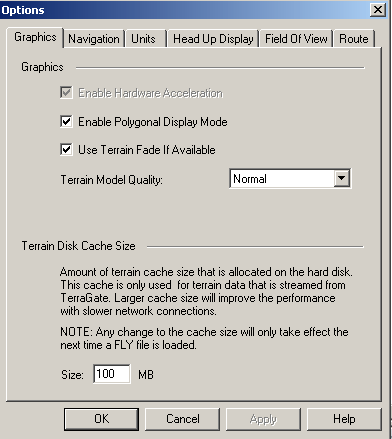 |